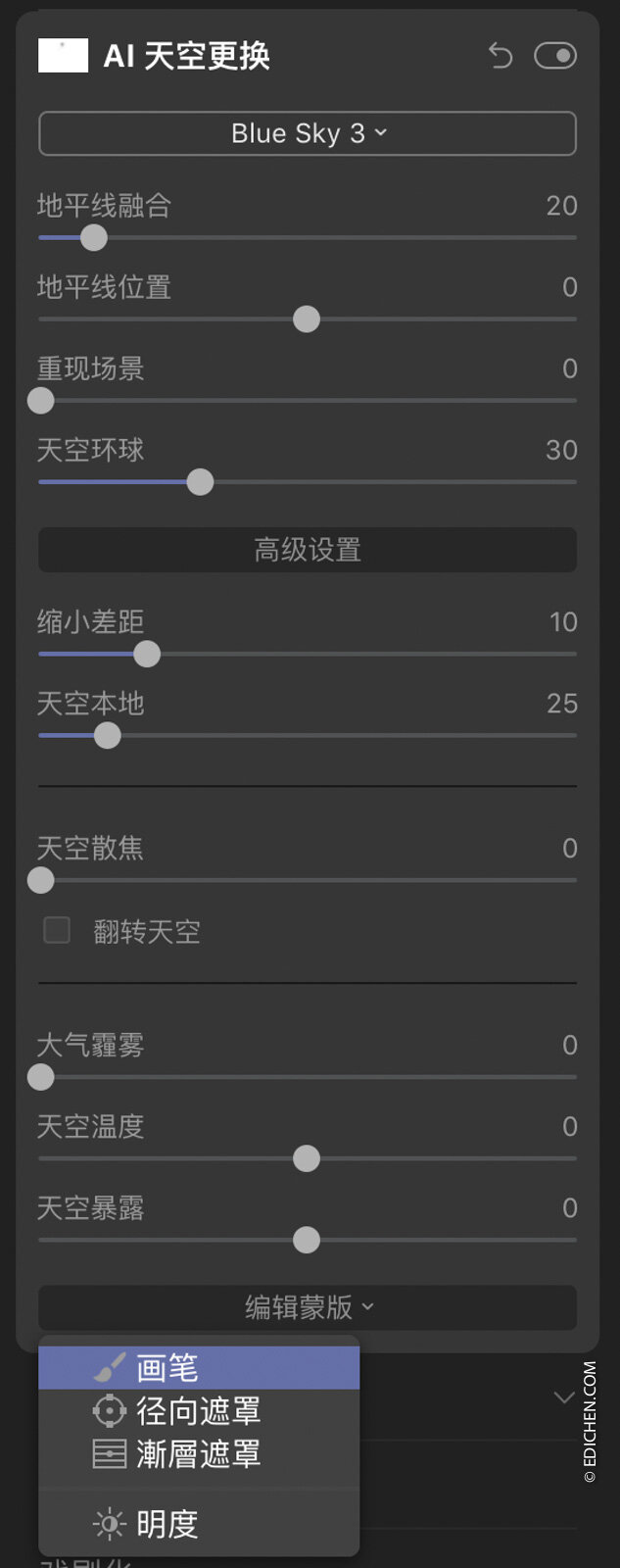Luminar4如何一键换天空和替换水面倒影
一键换天空是Luminar4这个版本最吸引人的功能,通过人工智能强大的计算,可以实现完美的无缝替换。天空是替换了,可有水面的照片怎么办,所以这一集我们在替换天空的同时,还会解决水面倒影的问题。
折扣码优惠10美金:LUMINAR-FRIEND
一键换天空
进入编辑界面选择“创意”界面,在“AI天空更换”功能中的下拉菜单中选择一个天空进行智能替换,就可以完成一键换天空。
在使用一键换天空时有几点需要注意:
如果原图片的天空中有很多云的时候,会影响人工智能的判断,替换的结果不是很理想,所以晴空万里或者阴天的照片相对来说处理效果更好。
替换时要注意光线的方向,例如原照片是侧逆光的日落,阳光来自左侧,替换的天空最好也是同样的位置和方向,否则会有很强烈不真实感,就很容易被识破了。
高级设置
虽然大多数的照片都可以通过基础设置完成,但是也会遇到无法满足需求的时候,就用到了高级设置,例如天空和建筑边缘识别不正确的时候,“缩小差距”和“天空本地”这两个设置用来解决这个问题,基本上都可以得到满意的效果。
当使用了大光圈拍摄时,天空的部分会处于焦外被虚化,“天空散焦”就可以实现这个效果,
“翻转天空”可以左右翻转天空素材来更好的贴合原照片的光线方向。
“大气雾霾”可以为天空部分增加一些水气效果,这在替换阴天照片的时候还原度十分的高。
“天空温度”用来调整天空部分的白平衡,配合原照片的同时还营造气氛。
“天空暴露”可以调整天空部分的曝光度,所以它叫“天空曝光”可能会更容易理解一些。
手动局部修复
当人工智能不够智能的时候,就需要手动修复局部细节,这经常会发现在结构比较复杂的网状结构和塔尖的位置,点击“编辑蒙版”选择画笔。
“橡皮擦”用来去掉多余的天空,“画图”用来增加没有被替换的部分,适当的调节画笔的“柔和度”和“不透明度”来实现更自然的过渡。建议放大图像,使用比较小的画笔来进行涂抹可以实现更精确的修补,完成后点击右上角的“完成”。
水面倒影
想要添加水面倒影有个前提,就是不能用软件自带的天空图像,只能用自定义天空图片。
由于Luminar4并没有给水面倒影设置替换功能,所以水面的部分只能通过我们的智慧,手动解决。在编辑界面中,进入右上角的“层”点击右上角的加号,选择“添加新的图像层”加载一张自定义天空图片。
点击”图层转换“将加载的自定义天空图片进行上下翻转,然后拖动到合适的位置,点击”完成“。
之后在这个图层上添加”编辑蒙版“,水面分割比较简单清晰的可以使用“渐层遮罩”,轮廓比较复杂的水面选择”画笔“手动勾出水面部分。
套用Looks外观
在替换天空后套用外观会丢掉之前所有的设置,正确的操作方法应该是进入“层”界面,将刚刚替换过天空的图层进行复制,点击“复制层”,之后选择“对层进行栅格化“,然后在这个层上进行外观套用。